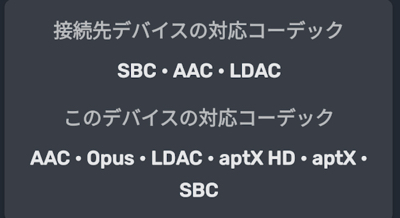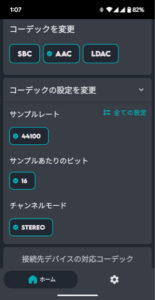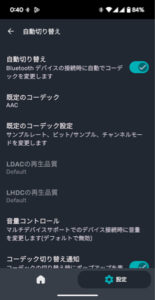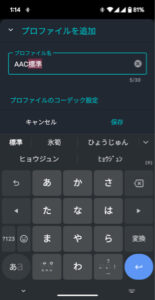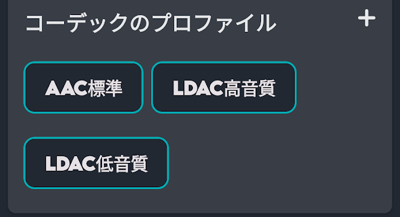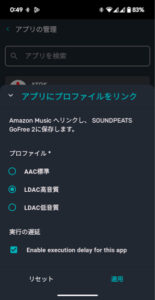本記事では「Bluetooth Codec Changer」というアプリを用いてスマートフォンに接続された Bluetooth オーディオ機器のコーデック設定をカスタマイズし、必要なときにだけ高音質コーデックを有効にする運用スタイルに変え、Bluetooth オーディオ機器の音質とバッテリー消費量のバランスを改善する節電対策を紹介します。
Bluetooth コーデックを変更するメリット
現在市販されているほぼ全ての Bluetooth オーディオ機器は少なくとも SBC と AAC の標準音質コーデックをサポートしており、一部のハイエンドモデルはさらに aptX 系統や LDAC、LHDC、などの高音質コーデックをサポートしています。Android はシステムの設定で高音質コーデックが有効化されている場合、Bluetooth オーディオ機器がスマホ等に接続されると高音質コーデックが優先的に選択されます。しかし、高音質コーデックは標準音質のコーデックよりも多くのバッテリーを消費します。高音質コーデックは Amazon Music の Ultra HD や Apple Music のロスレスといったハイレゾフォーマットでしか効果を発揮しないので、高音質コーデックが選択されたまま YouTube や動画配信アプリを使用しても無駄にバッテリーを消費するだけであまり意味がありません。そこで Bluetooth Changer を使えば音楽アプリのときにだけ高音質コーデックを適用し、それ以外のアプリでは標準音質のコーデックを使用する設定も可能なので、実際の音質はそのままにオーディオ機器側のバッテリー消費量を大幅に低下させることができます。
具体的には、常に LDAC が有効の状態でとあるメーカーのワイヤレスイヤホンを使用したところ、たったの 5 時間で低バッテリー警告が出ましたが、アプリを用いて AAC がメインの運用に変えたところ、9.5 時間が経過してようやく低バッテリー警告が出るようになりました。
スマホ・オーディオ機器の対応コーデックを確認する
Bluetooth Codec Changer は Android デバイス側、オーディオ機器側の対応コーデック、サンプルレート、サンプルあたりのビット深度、チャンネルモードを識別し、それらを切り替えられるアプリです。単純に今使っているスマホがどのコーデックをサポートしているのかを調べることにも役立ち、これは新しいワイヤレスイヤホン等の購入を検討しているときにコーデックの対応状況を簡単に調べられます。
コーデックや音質の切り替えはアプリのトップページに表示されるボタンをタップするだけで行えます。
オーディオ機器の接続時に使用コーデックを自動的に切り替える
上のセクションでも説明しましたが、Android で高音質コーデックが有効の場合、オーディオ機器が接続されると自動的に高音質コーデックが選択されます。Bluetooth Codec Changer ではこうした動きを止め、高音質コーデックが有効の状態でもオーディオ機器が接続されたら自動的に SBC や AAC などの標準音質コーデックに切り替えることもできます。
この設定変更はアプリ右下のギアアイコンをタップし、「自動切り替え」 → 「自動切り替え」を ON にして、「規定のコーデック」を AAC に変更して保存するだけで完了します。
コーデック・音質設定をプロファイルとして保存する
選択したコーデックや音量・音質の設定はプロファイルという形でアプリに記憶させることができ、ユーザー側でプロファイルを選ぶだけで全ての設定を一気に切り替えることもできます。
プロファイルを作成するには、まず、アプリのトップページで現在のコーデックと音質設定を決定し、その状態で画面上の「コーデックのプロファイル」右のプラスアイコンをタップし、プロファイルに名前を付けて保存します。
作成したプロファイルはアプリトップページに表示され、いずれかをタップすると全ての設定がプロファイル通りの内容に切り替わります。
アプリごとに使用プロファイルを切り替える
直前のセクションで作成したプロファイルはインストール済みアプリと紐づけることもでき、それを行うと、例えば、YouTube を使用中には省エネを意図して作成した AAC / 16bit / 44.1kHz のプロファイルを適用し、Amazon Music の場合には最高音質モードを意図して作成した LDAC / 24bit / 96kHz プロファイルに切り替わるような設定変更の自動化も可能です。
設定方法は、アプリ右下のギアアイコンをタップして「アプリ」 → 「アプリコントロール」に進み、アプリ一覧から目的のアプリ名右のギアアイコンをタップして上のセクションで作成したプロファイルを選択して「適用」をタップします。
最後に、Bluetooth Codec Changer は無料で利用できますが、無料のままだと一部の機能は制限されます。420 円(買い切り型)のプレミアムオプションを購入すると全ての機能を利用できるようになります。
「Bluetooth Codec Changer」(Google Play)